发布时间:2025-03-18来源:互联网作者:新瑶
Windows 11是一款全新的操作系统,伴随着其发布而来的更新虽带来了更多的功能和更好的性能,但也难免让一些用户遇到问题,尤其是无声的问题。音频故障在升级过程中十分常见,很多用户在升级到Win11之后,突然发现电脑无声音了。别担心,本文将为您提供一些实用的解决方法,帮助您轻松修复这一问题。
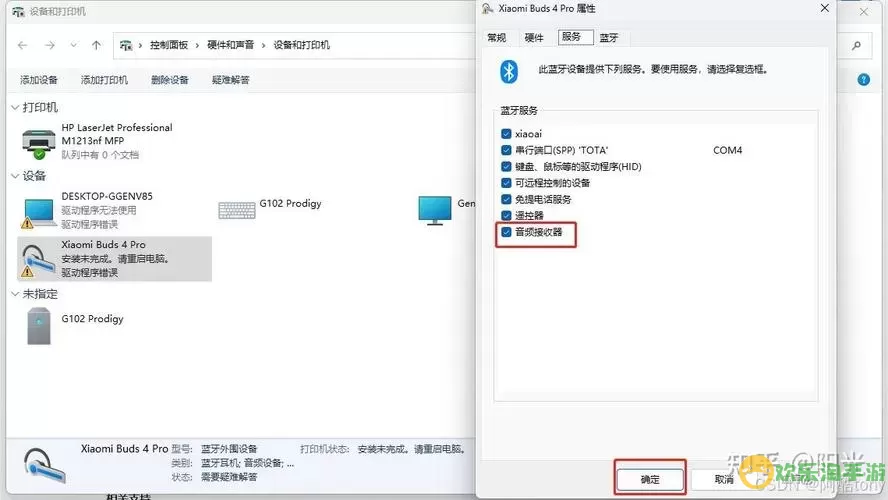
首先,检查音量设置是解决无声问题的第一步。您可以通过以下步骤进行检查:
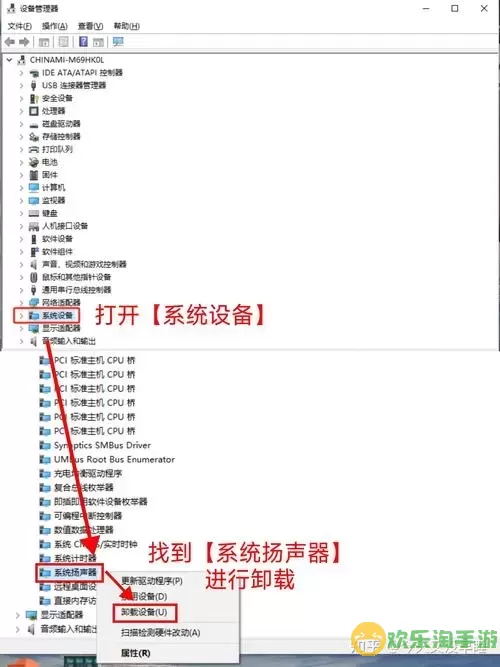
点击右下角的音量图标,确保音量没有被静音。
确认音量滑块已调高;如果音量正常,您可以进一步检查其他设备。
有时候,由于设置问题,系统可能会默认为某个其他输出设备,这也会导致听不到声音。
音频驱动程序的更新是解决许多音频问题的关键。以下是更新音频驱动程序的步骤:
右键单击“开始”按钮,选择“设备管理器”。
在设备管理器中,找到“声音、视频和游戏控制器”,点击展开。
右键单击您的音频设备,选择“更新驱动程序”。
选择“自动搜索更新的驱动程序软件”,按照提示完成更新。
如果系统无法找到更新,您也可以访问相关硬件制造商的网站,下载并安装最新的驱动程序。
音频服务可能由于某些原因停止工作,您可以通过以下步骤检查服务状态:
按下“Win + R”组合键,输入“services.msc”并回车。
在服务列表中,找到“Windows Audio”服务。
确保该服务已启动,并将启动类型设置为“自动”。
如果服务未启动,右键单击该服务,选择“启动”。
Windows 11内置了音频故障排除工具,可以帮助您快速检测并解决音频问题。具体步骤如下:
打开“设置”应用,点击“更新与安全”。
选择“疑难解答”,然后点击“其他疑难解答”。
在列表中找到“播放音频”,点击“运行故障排除器”。
根据系统提示进行诊断,系统将自动寻找并修复问题。
如果以上方法均未奏效,您可尝试重置音频设备,方法如下:
右键单击“开始”按钮,选择“设置”。
在“系统”下,选择“声音”。
找到并选择“高级声音选项”,再选择“应用程序音量和设备偏好设置”。
在此页面中查看音频设备的设置,并尝试重置。
如果以上解决方案都没有效果,可能是硬件问题导致的。请确认:
确保音频连接线未松动,接口无损坏。
尝试使用其他耳机或音箱,确认是否是设备本身故障。
如果您仍然无法找到问题所在,可能需要寻求专业技术支持或维修。
在Win11更新后遇到无声问题是一个相对常见的情况,但通常都可以通过以上几种方法来解决。在排除软件设置和驱动问题后,硬件的检查也是必要的。希望本文能帮助您轻松修复音频问题,享受Windows 11带来的全新体验。若您还有其他疑问或更好的解决方案,欢迎在评论区分享。

2024-03-14
魔兽三国塔防地图 魔兽三国塔防地图玩法攻略
巅峰极速gtr18 巅峰极速GTR18震撼发布
荣耀崛起农场 荣耀崛起庄园
古墓笔记和怀线 古墓笔记怀线探秘
猫和老鼠手游奥尼玛国服系列 猫和老鼠手游奥尼玛国服资讯
《脑洞大侦探》第2关中的隐藏物体在哪里
《COK列王的纷争》手游金矿采集指南
《英雄联盟手游》虎年限定皮肤介绍
剑与契约下架了么